v WebRunner USB V.90/V.92 56K Modem A01-PU2 Guide Rapide A01-PU2_GF01 Where solutions begin Company certified ISO 9001:2000 ITALIANO Questo prodotto è coperto da garanzia Atlantis Land On-Site della durata di 3 anni. Per maggiori dettagli in merito o per accedere alla documentazione completa in Italiano fare riferimento al sito www.atlantisland.com. ENGLISH This product is covered by Atlantis Land 3 years On-Site warranty. For more detailed informations please refer to the web site www.atlantisland.com. For more detailed instructions on configuring and using this device, please refer to the online manual. FRANCAIS Ce produit est couvert par une garantie Atlantis Land On-Site 3 ans. Pour des informations plus détaillées, référez-vous svp au site Web www.atlantis-land.com. DEUTSCH Dieses Produkt ist durch die Atlantis Land 3 Jahre On-Site Garantie gedeckt. Für weitere Informationen, beziehen Sie sich bitte auf Web Site www.atlantis-land.com. ESPAÑOL Este producto està cubierto de garantía Atlantis Land On-Site por 3 años. Para una información más detallada, se refiera por favor al Web site www.atlantis-land.com. The award of the information is facultative, but its lack will prevent ATLANTIS LAND® from starting the Guarantee process requested. R R Reeegggiiisssttteeerrryyyooouuurrrppprrroooddduuucccttt!!! w m w w w m ww ww w...aaatttlllaaannntttiiisss---lllaaannnddd...cccooom Registration on the web site www.atlantis-land.com within 15 days from the purchase of the product dismiss the customer from showing a valid proof of purchase (Sale Receipt or Invoice) in case of the request of intervention. For further information we invite you to look at our web site at the section WARRANTY. Copyright The Atlantis Land logo is a registered trademark of Atlantis Land SpA. All other names mentioned mat be trademarks or registered trademarks of their respective owners. Subject to change without notice. No liability for technical errors and/or omissions. FRANCAIS Sommaire 1.1 Panorama ............................................................................................... 8 1.2 Contenu de la boîte................................................................................. 8 1.3 Caractéristiques principales.................................................................... 9 1.4 Besoins système..................................................................................... 9 1.5 Installation Hardware ............................................................................ 10 1.6 Installation des Pilotes sous Windows .................................................. 10 Windows XP Service Pack 2 ................................................................ 10 Windows XP Service Pack 1/ Windows 2000........................................ 11 Windows 98SE / ME.............................................................................. 13 1.7 Supprimer les drivers et l’utilitaire ......................................................... 14 1.8 Support ................................................................................................. 15 A01-PU2_GF01(V1.0 April 2006) FRANCAIS Copyright Copyright . 2002 est la propriété de cette société. Tous droits réservés. Sont interdites, la reproduction, la transmission, la transcription, la mémorisation dans un système de sauvegarde où la traduction dans une autre langue ou en langage informatique quels qu’ils soient, de la présente publication, sous quelque forme que ce soit ou quel qu’en soit le moyen, électronique, mécanique, magnétique, optique, chimique, manuel ou de tout autre genre, sans avoir obtenu au préalable le consentement de notre entreprise. Non-responsabilité La présente entreprise n’admet pas de requêtes ni de garantie, explicites ou implicites, au sujet du contenu et de manière spécifique exclu la possibilité de garantie, commerciabilité ou adaptabilité pour des buts particuliers. Le logiciel décrit dans le présent manuel est vendu ou concédé en licence “tel quel”. Si les programmes devaient présenter des problèmes après l’achat, l’acquéreur (et non pas la présente entreprise, son distributeur ou concessionnaire) est tenu de prendre en charge tous les coûts de manutention ainsi que les coûts dus à des dommages accidentels ou des conséquences dérivants d’un défaut du logiciel. La présente entreprise se réserve en outre le droit de revoir le contenu de cette publication et d’y apporter des modifications de temps en temps, sans obligation d’informer les utilisateurs de ces changements. Nous avons fait tout notre possible afin d’éviter la présence d’erreurs dans le texte, dans les images et dans les tableaux présents dans ce manuel, dans le logiciel et le disque dur. Cependant, nous ne pouvons pas garantire l’absence totale d’erreurs et/ou omissions et nous vous prions de nous les signaler. Enfin, nous ne pouvons être retenus responsables pour quelque perte que ce soit, dommage ou incompréhension avenus directement ou indirectement, suite à l’utilisation de notre manuel logiciel et/ou disque dur. Toutes les marques ou noms de produits mentionnés dans le présent manuel sont des marques commerciales et/ou brevetées par leurs propriétaires respectifs. FRANCAIS Marquage CE Cet appareil, qui appartient à la Classe B peut causer des interférences radio, dans ce cas nous vous invitons à prendre les contre-mesures appropriées. FRANCAIS 1.1 Panorama Félicitations pour votre choix, ce modem données/fax comporte les innovations les plus récentes du haut débit RTC, des innovations qui rendent la communication plus rapide et plus simple. Le guide de démarrage rapide contient les informations d’installation et d’utilisation du modem pour profiter au maximum de ses fonctionnalités. Installation simple, Utilisation facile et Connexion rapide. Il répond aux exigences particulières USB, en effet, il peut être branché ou débranché du PC sous tension et ne nécessite pas d’alimentation externe puisqu’il est alimenté directement par le bus USB. Le nouveau standard V.92 permet une connexion rapide en ignorant certaines phases de la séquence d’initialisation et en stabilisant la connexion plus rapidement ; à cela s’ajoute la communication à une vitesse montante jusqu’à 48Kb/s. Grâce au protocole V. 44, il améliore la compression des données jusqu’à 30%, diminuant ainsi les temps d’attente. Le logiciel en Français permet de gérer le modem comme un répondeur téléphonique digital. Il peut aussi être utilisé comme un véritable téléphone/fax. 1.2 Contenu de la boîte Une fois ouverte, vous devriez trouver les éléments suivants: • WebRunner USB • CD avec pilotes et manuels • Guide d'installation • Câble téléphonique (RJ11) • Coupon de Garantie Si vous constatez qu’un de ces composants manque, merci de vous adressez à votre revendeur. FRANCAIS 1.3 Caractéristiques principales Le WebRunner USB offre les caractéristiques suivantes: • • • • • • • • • • • Modem USB PSTN Technologie V92 (quick connect, modem-on-hold et V.44) vous offre des téléchargements rapides, ainsi que de nouvelles fonctionnalités Jusqu’à 56Kbps en flux descendant Chip:ST™ (ST7554) Connexion par port USB V1.1 (12Mbps) Installation/désinstallation à chaud (hotswap), Hot Plug&Play Fax haute vitesse : envoi et réception jusqu'à 14400 bps Systèmes d’exploitation : Windows 98 / Me / 2000 / XP et Linux Livré avec FaxTalk (Fax, téléphonie, répondeur) Langage de commandes : AT classiques Protocoles de communication gérés : • Vitesse descendante jusqu’à 56Kbps • ITU-V.92/V.90 56K • Correction d’erreurs: ITU-V.42 et MNP 2–4 • Compression de données: ITU-V.44, V.42 bis et MNP 5 • V.80/H.324 1.4 Besoins système Avant de commencer l’installation, vérifiez que vous disposez des ressources suivantes: • PC desktop ou portable avec un slot USB 1.1 libre • Système Windows 98SE, ME, 2000 ou XP • Linux OS (kernel 2.4 e kernel 2.6) • 10MB d’espace libre sur disque dur • Processeur Intel® Pentium® 233 Mhz ou compatible et 128 Mo de mémoire vive ou plus avec Lecteur CDRom FRANCAIS Le produit n’a été testé que sur les kernel et avec les distributions citées. Atlantis Land ne garantit pas le fonctionnement sur d’autres distribution/kernel et ne pourra donc pas offrir de support. 1.5 Installation Hardware Connectez le câble USB du modem à un port USB de votre ordinateur. Raccordez le câble téléphonique (fourni) sur votre ligne téléphonique. S'assurer que la prise téléphonique utilisée soit de type PSTN analogique, la ligne ISDN (RNIS) peut endommager le modem. 1.6 Installation des Pilotes sous Windows Insérer le CD dans le lecteur de CDRom, Pour lancer les Pilotes/Utilitaire directement, une fois le CD inséré dans le lecteur CDRom, cliquer sur l'icône setup (CDRom:\driver\SO\setup.exe). Suivez maintenant la procédure d’installation jusqu’à la fin puis redémarrez l’ordinateur. Windows XP Service Pack 2 Pour lancer les Pilotes/Utilitaire directement, une fois le CD inséré dans le lecteur CDRom, cliquer sur l'icône setup (CDRom:\driver\WinXP\setup.exe). Suivez maintenant la procédure d’installation jusqu’à la fin puis redémarrez l’ordinateur. WinXP : Cliquez sur Démarrer, puis sélectionnez Paramètres et Panneau de configuration. Double-cliquez sur Connexions réseau et cliquez sur FRANCAIS Créer une nouvelle connexion. Vous arrivez sur lla page d'accueil de l'Assistant Nouvelle Connexion, cliquez sur Suivant pour continuer. Cochez Etablir une connexion à Internet puis cliquez sur Suivant. Cochez Configurer ma connexion manuellement et cliquez ensuite sur Suivant. Cochez Se connecter en utilisant un modem d'accès à distance et cliquez ensuite sur Suivant. Sélectionnez le modem que vous utilisez en cochant la case correspondante. Maintenant vous insérez :Nom du fournisseur, Numéro de téléphone, Nom d'utilisateur, Mot de passe . Windows XP Service Pack 1/ Windows 2000 Insérez le CD fourni et allumez l’ordinateur. Dès que vous connectez le Web Runner modem au port USB de l’ordinateur, une nouvelle fenêtre apparaît. Sélectionnez Installer à partir d’une liste ou d’un emplacement spécifié (utilisateurs expérimentés) et cliquez sur Suivant. Dans la fenêtre suivante (en utilisant Win2000) sélectionner Rechercher un pilote approprié pour mon périphérique (recommandé) et cliquez sur Suivant . Dans la fenêtre suivante sélectionner Rechercher les meilleurs pilotes dans ces emplacements et Inclure cet emplacements dans la recherche. Sélectionnez (en utilisant Win2000) Emplacement spécifique et cliquez sur Suivant. Cliquez après sur Parcourir pour atteindre l’emplacement des pilotes (CDRom:\Driver\WinXP ou Win2000). Cliquez sur OK. Cliquez enfin sur Suivant. Répondez Continuer aux questions éventuelles (Signature Numérique) puis cliquez sur Suivant. Cliquez enfin sur Terminer pour finir l’installation. A ce point les pilotes ont été installés avec succès, vous devriez pouvoir maintenant voir dans la barre des tâches, une nouvelle icône (comme l'illustration ci-dessous). FRANCAIS Attention : Pour désinstaller le modem il faut au préalable enlever les pilotes (le WebRunner USB doit être relier au PC). Il faut maintenant créer la connexion Internet. Win2000 : Cliquez sur Démarrer, puis sélectionnez Paramètres et Connexions réseau et accès à distance. Double-cliquez sur Etablir une nouvelle connexion dans la fenêtre Connexions réseau et accès à distance. Dans la prochaine fenêtre, la page d'accueil de l'Assistant Connexion réseau, cliquez sur Suivant pour continuer. Cochez Connexion à Internet puis cliquez sur Suivant. Cochez l'option Je veux configurer ma connexion Internet manuellement ou me connecter via un réseau local (LAN), puis cliquez sur Suivant. Dans la prochaine fenêtre, cochez la ligne en utilisant ma ligne téléphonique et un modem et cliquez sur Suivant. Saisissez le numéro d'appel composé par votre modem dans le champ Numéro de téléphone et cliquez sur Suivant. Saisissez alors votre Nom d'utilisateur dans la case Nom d'utilisateur et votre mot de passe de connexion dans la case Mot de passe. Cliquez ensuite sur Suivant. Insérez, enfin, le Nom de la Connexion pour terminer. WinXP : Cliquez sur Démarrer, puis sélectionnez Paramètres et Panneau de configuration. Double-cliquez sur Connexions réseau et cliquez sur Créer une nouvelle connexion. Vous arrivez sur lla page d'accueil de l'Assistant Nouvelle Connexion, cliquez sur Suivant pour continuer. Cochez Etablir une connexion à Internet puis cliquez sur Suivant. Cochez Configurer ma connexion manuellement et cliquez ensuite sur Suivant. Cochez Se connecter en utilisant un modem d'accès à distance et cliquez ensuite sur Suivant. Sélectionnez le modem que vous utilisez en cochant la case correspondante. Maintenant vous insérez :Nom du fournisseur, Numéro de téléphone, Nom d'utilisateur, Mot de passe . FRANCAIS Windows 98SE / ME Insérez le CD fourni et allumez l’ordinateur. Dès que vous connectez le Web Runner USB modem au port USB de l’ordinateur, une nouvelle fenêtre apparaît. Cliquez sur Suivant . Dans la fenêtre suivante sélectionner Rechercher le meilleur pilote (choisir Spécifier l’emplacement du pilote[avancé] avec ME) puis cliquez sur Suivant . Sélectionner (en utilisant WinME) Rechercher le meilleur pilote pour votre périphérique (Recommandé) et Définir un emplacement. (Sur Win98 choisir Spécifier un emplacement). Cliquez sur Parcourir pour atteindre l’emplacement des pilotes (CDRom:\ Driver\ \Win98 ou WinME). Cliquez enfin sur Suivant. L’assistant d’installation apparaît. Cliquez sur Suivant. Cliquez, pour finir, sur Terminer. Attention: Windows 98 peut nécessiter une mise à jour. Insérez le CDRom d’origine de Windows 98 et cliquez sur OK. La fenêtre de copie des fichiers apparaît, tapez le chemin d’accès aux fichiers sur votre lecteur de CD-Rom (D:\WIN98) ou sur votre disque dur. Cliquez sur OK pour continuer l’installation. À ce point les pilotes ont été installés avec succès, vous devriez pouvoir maintenant voir dans la barre des tâches, une nouvelle icône (comme l'illustration ci-dessous). Attention : Pour désinstaller le modem il faut au préalable enlever les pilotes (le WebRunner USB doit être relier au PC). Il faut maintenant créer la connexion Internet. Win98 : Double-cliquez sur l'icône Poste de travail situé sur le bureau. Ensuite double-cliquez sur Accès réseau à distance. Double-cliquez sur Nouvelle connexion dans la fenêtre Accès réseau à distance. Dans la prochaine fenêtre, dans le champ Entrez un nom pour l'ordinateur appelé, entrez le nom de votre choix. Par défaut votre modem s'affiche dans le champ Sélectionnez un périphérique : ne changez rien. Cliquez FRANCAIS ensuite sur Suivant. Saisissez le numéro d'appel composé par votre modem. Dans le champ Indicatif du Pays ou de la Région choisir France(33). Cliquer sur Suivant pour terminer. WinME : Cliquez sur Démarrer, puis sélectionnez Paramètres et Accès réseau à distance. Double-cliquez sur Nouvelle connexion dans la fenêtre Accès réseau à distance. Dans la prochaine fenêtre, dans le champ Entrez un nom pour l'ordinateur appelé, entrez le nom de votre choix. Par défaut votre modem s'affiche dans le champ Sélectionnez un périphérique : ne changez rien. Cliquez ensuite sur Suivant. Saisissez le numéro d'appel composé par votre modem. Dans le champ Indicatif du Pays ou de la Région choisir France(33). Cliquer sur Suivant pour terminer. 1.7 Supprimer les drivers et l’utilitaire Pour supprimer complètement pilotes et utilitaire, lancez le programme de désinstallation : • • • • • • • • Cliquez sur Démarrer, choisissez Paramètres, puis cliquez sur Panneau de configuration . Dans le Panneau de configuration, cliquez deux fois sur Ajout/Suppression de programmes. Dans la fenêtre Ajout/Suppression de programmes qui s'affiche, sélectionnez SmartUSB56 Modem. Cliquez sur le bouton Modifier/Supprimer. Sélectionnez l'option Supprimer tous les composants installés et cliquez sur Suivant. Vous serez alors invité à confirmer que vous souhaitez désinstaller le modem entièrement, cliquez sur Oui. Le programme d'installation supprimera les pilotes du modem. Cela peut prendre quelques minutes. L'écran Maintenance terminée s'affichera, cliquez sur Terminer. Débranchez les câbles du modem et cliquez sur le bouton OK. FRANCAIS 1.8 Support Pour tous problèmes ou renseignements (il est IMPERATIF de connaître au préalable les paramètres utilisés par le FAI), vous pouvez contacter la « help desk » téléphonique gratuite d’Atlantis Land qui vous fournira assistance du: lundi au vendredi de 9.00 à 13.00 et 14.00 à 18.00 Vous pouvez aussi nous contacter par email : [email protected] Atlantis Land France 57, Rue d’Amsterdam 75008 Paris WWW: http://www.atlantis-land.fr Important : Pensez à consulter notre site Web, pour prendre connaissance d’éventuelles mises à jour de Firmware, clauses de garantie, etc... Atlantis Land S.p.A. Viale De Gasperi, 122 Mazzo di Rho – MI – Italy [email protected] [email protected] www.atlantis-land.com Where solutions begin ">
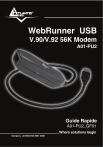
Lien public mis à jour
Le lien public vers votre chat a été mis à jour.


